Hama 00062792 Wireless Beamer Adapter Manuel utilisateur
PDF
Télécharger
Document
f Mode d’emploi du Wireless Beamer Adapter Sommaire: 1. Connexion des appareils ............................................................................................................................... page 02 2. Installation du logiciel.................................................................................................................................... page 03 3. Installation de l’émetteur .............................................................................................................................. page 04 4. Maniement de l’émetteur .............................................................................................................................. page 05 5. Réglages .......................................................................................................................................................... page 05 6. Réglages avancés .......................................................................................................................................... page 06 6.1 Modifer les réglages LAN et WLAN................................................................................................... page 07 6.2 Réglages de base .................................................................................................................................. page 08 6.3 Modification des données d’identifiant ............................................................................................. page 08 7. Support technique et contact....................................................................................................................... page 08 Contenu de l‘ emballage: 1x Hama Wireless Beamer Adapter 1x bloc secteur 5 V 1x pilote sur CD-ROM 1x mode d‘emploi imprimé Consignes de sécurité: N‘utilisez pas l’appareil dans des environnements poussiéreux ou humides ainsi qu’à proximité de radiateurs ou d’autres sources de chaleur. Cet appareil n’est pas conçu pour une utilisation en plein air. Protégez l’appareil de pression et des chocs. L‘appareil ne doit être ni ouvert, ni transporté pendant son fonctionnement. Utilisez uniquement le bloc secteur fourni pour le fonctionnement de l’adaptateur. L’utilisation d’un autre bloc secteur peut entraîner des dommages de l’appareil. . Evitez que la connexion entre le beamer/le projecteur et l’adaptateur sans fil pour projecteurs soit interrompue pendant la marche. Remarques générales Dans la plage des 5 Ghz, l’appareil doitt seulement être utilisé dans des intérieurs fermés. Un PC/ordinateur portable étant doté d’une interface réseau Wifi et fonctionnant comme émetteur est nécessaire pour le fonctionnement. 1. Connexion des appareils Vous devez connecter tous les appareils avant d’installer ou de démarrer le logiciel Presto!. 1. 2. 2 Connectez la prise femelle VGA/RVB de votre projecteur avec la prise femelle RVB OUT de l’adaptateur. Utilisez pour cela le câble de projecteur fourni. Connectez maintenant votre projecteur et l’adaptateur sans fil pour projecteurs à l’alimentation en courant. Utilisez pour cela les blocs secteur fournis. 3. Allumez l’adaptateur en appuyant sur le bouton Power se trouvant sur le devant de l’appareil. Le bouton luit maintenant. 2. Installation du logiciel Veuillez sauvegarder tous vos documents ouverts avant de lancer l’installation. Quittez ensuite tous les programmes actifs. Insérez le CD-ROM fourni dans votre lecteur. Le pilote démarre automatiquement dans la plupart des cas. Dans le cas où le menu ne s’ouvre pas automatiquement, double-cliquez sur l’icône de votre lecteur dans votre poste de travail. La fenêtre suivante apparaît après le démarrage du disque : Sélectionnez la langue désirée. Cette procédure d’installation est destinée aux systèmes d‘exploitation Windows® 2000/XP. Cliquez sur Installer afin de continuer l‘installation. Cliquez sur Afficher le mode d’emploi le cas échéant. Acrobat Reader est nécessaire pour visualiser les fichiers PDF. Si vous n´avez pas encore installé de version du Acrobat Reader, vous trouverez une version gratuite sur le CD-pilote ci-joint. 3 Cliquez sur Téléchargement de pilotes dans le cas où vous désirez mettre le pilote à jour. Vous pouvez vérifier à ce stade si un pilote adapté à votre système a été développé entre temps. Sélectionnez Precédent afin de retourner à la fenêtre de sélection de la langue. InstallShield Wizard sera chargé dès que vous cliquez sur Installer. Ce processus peut durer plusieurs secondes. Veuillez patienter jusqu’à ce que InstallShield Wizard démarre. Dans cette fenêtre, vous pouvez décider si l’Acrobat Reader doit aussi être installé. Supprimez le petit crochet si vous ne voulez pas installer l’Acrobat Reader maintenant. L’Acrobat Reader peut aussi être installé après. La fenêtre suivante vous montre que le logiciel Presto! WMS est installé sur votre ordinateur. Confirmez le dialogue avec Oui. Lisez les termes du contrat de licence et cliquez sur Oui si vous acceptez ceux-ci. Si vous cliquez Non, le set-up sera terminé. Dans la fenêtre suivante, on vous demande d’entrer vos données d’enregistrement pour le logiciel. Entrez vos données dans les champs prévus pour cela. Trois numéros de série sont à votre disposition. Vous trouverez ceux-ci dans l’emballage, sur la carte de la société Newsoft. Veuillez cliquer sur Suivant si vous acceptez le répertoire proposé pour l’installation ou sélectionnez d’abord un autre répertoire. Veuillez procéder de la même façon pour déterminer le dossier de programmes. Les fichiers nécessaires seront installés après. Lors de l’installation du pilote, il est possible qu’un message apparaisse vous annonçant que le pilote ne satisfait pas au test Windows® Logo. Ce message signifie uniquement que le test n’a pas encore été réalisé. La stabilité et le fonctionnement du pilote ont été néanmoins amplement testés avant sa mise sur la marché. L’homologation effectuée par Hama vous permet d’utiliser des nouvelles versions du pilote dès à présent sans avoir à attendre les résultats du test Windows® Logo. Confirmez donc ce message et cliquez sur Continuer. Cliquez sur Terminer et confirmez le dialogue suivant avec OK pour redémarrer l’ordinateur. Après le redémarrage, vous pouvez commencer à installer l’émetteur. 3. Installation de l’émetteur Dans ce cas, l’émetteur est l’ordinateur qui transmet les données à l’adaptateur. Démarrez le logiciel Presto! WMS en cliquant sur le bouton approprié sur le Bureau. Une liste avec des appareils de réseau est affichée. Choisissez l’adaptateur réseau sans fil avec lequel vous voulez établir une connexion à l’adaptateur sans fil pour projecteurs. Cliquez sur OK. Remarque : 4 Si aucun adaptateur réseau sans fil n’est affiché dans la liste, vous devez d’abord installer celui-ci avant de continuer l’installation. Le logiciel commence à chercher des adaptateurs sans fil pour projecteurs existants. Tous les adaptateurs qui ont été trouvés seront affichés dans une liste quand le processus de scannage sera terminé. Sélectionnez l’adaptateur désiré et cliquez sur OK. Si vous voulez utiliser plusieurs adaptateurs en même temps, vous devez d’abord sélectionner Adapters multiples sous Réglages/Adaptateur. Après la sélection de l’adaptateur, l’interface graphique du logiciel apparaît. Celle-ci vous offre toutes les fonctions de réglage et de commande disponibles. Si aucun adaptateur n’est trouvé, vous devez presser la touche reset se trouvant à l’adaptateur pour environ 10 secondes. Cliquez ensuite sur Réglages et puis sur Rechercher. Sélectionnez l’adaptateur que vous voulez utiliser et cliquez sur OK. 4. Maniement de l’émetteur Maintenant, vous devriez voir l’interface graphique sur votre moniteur comme montré ci-dessous. Dans cette section, on vous expliquera toutes les fonctions de réglage et de commande essentielles. Reproduction : Démarrage de la transmission d’images Attention ! Veuillez ne pas séparer les jonctions de câbles pendant la transmission Pause : Interruption de la connexion Stop : Terminer la connexion Réglages : Modification des réglages, par ex. chiffrement, qualité etc. Mise à jour pour mettre le logiciel à jour 5. Réglages Veuillez cliquer sur le bouton Réglages. Vous devez d’abord terminer le mode de reproduction pour cela. L’onglet Adapter montre les SSID de tous les adaptateurs disponibles. Sélectionnez l’option Adapters multiples si vous voulez transmettre le signal à plusieurs adaptateurs. Cliquez sur Rechercher pour chercher des adaptateurs sans fil pour projecteurs disponibles. Reprenez votre sélection avec OK si vous avez sélectionné un adaptateur ou plusieurs adaptateurs. Avec Annuler vous pouvez retourner à l’interface graphique sans reprendre de modifications. Commuter vers l’onglet Qualité pour ajuster la qualité des couleurs et la résolution de l’écran. 5 Qualité des couleurs : normalement 16 bits ou dans le cas le plus favorable 32 bits Résolution de l’écran : 1024x768 ou 800x600 Vous devriez transmettre vos données avec chiffrement pour protéger celles-ci. Commutez pour cela vers l’onglet WEP : Sélectionnez Activer dé WEP pour activer le chiffrement. ASCII = les lettres (A-Z), les chiffres et les signe de ponctuation Hex = les caractères 0-9 et a-f Vous pouvez déposer jusqu’à quatre clés. Seulement la clé qui est sélectionnée est utilisée. Veuillez entrer la clé d’après les instructions suivantes et confirmez vos entrées avec OK. WEP 64 bits ASCII exige 5 caractères WEP 64 bits HEX exige 10 caractères WEP 128 bits ASCII exige 13 caractères WEP 128 bits HEX exige 26 caractères Les mêmes réglages sont nécessaires pour l’adaptateur sans fil pour projecteurs. Voir Réglages Avancés, page 7, pour plus d’information. 6. Réglages avancés Configurez l’adaptateur via la connexion WLAN existante ou connectez le PC et l’adaptateur avec un câble patch. Commutez vers la fenêtre Connexions réseau sur votre PC. Choisissez la connexion appropriée et sélectionnez Propriétés après un clic droit. Sélectionnez Protocole internet (TCP/IP) de la liste des éléments. Reprenez les réglages pour l’adresse IP et la masque sous-réseau comme le montre l’image et confirmez deux fois avec OK. 6 Ouvrez le butineur internet et entrez l’adresse 192.168.168.30. La fenêtre « Log-in » apparaît: Username: Admin Password: 1234 L’interface web s’ouvre. Ici, vous recevez des informations détaillées. Vous pouvez procéder à différents réglages pour LAN et WLAN. 6.1. Modifier les réglages LAN et WLAN Choisissez le point LAN dans le menu Set-Up à gauche. Ici, vous pouvez affecter une autre adresse IP pour intégrer l’adaptateur dans votre réseau. Ou choisissez Obtain IP address automatically s’il existe un serveur DHCP dans votre réseau qui distribue les adresses IP. Choisissez le point WLAN dans le menu Set-Up à gauche. Ici, vous pouvez modifier les régales WLAN par ex. le SSID, le chiffrement ou le canal. Sélectionnez Shared Key sous Authentication Mode pour ajuster le chiffrement et cliquez sur Appliquer (Apply). Entrez les données qui sont nécessaires pour le chiffrement dans la fenêtre suivante. Sélectionnez Permettre (Enable) pour activer le chiffrement. Sélectionnez avec quel jeu de caractères et avec combien de bits votre clé doit être créée. ASCII = les lettres (A-Z), les chiffres et les signe de ponctuation Hex = les caractères 0-9 et a-f Vous pouvez déposer jusqu’à quatre clés. Seulement la clé qui est sélectionnée est utilisée. Veuillez entrer la clé d’après les instructions suivantes et confirmez vos entrées avec Apply. WEP 64 bits ASCII exige 5 caractères WEP 64 bits HEX exige 10 caractères WEP 128 bits ASCII exige 13 caractères WEP 128 bits HEX exige 26 caractères 7 6. 2. Réglages de base Sélectionnez Maintanence dans le menu à gauche. Factory Defaults : Reboot Bridge : Remettre le logiciel dans l’état de livraison. Redémarrer l’adaptateur. 6.3 Modification des données d’identifiant Pour des raisons de sécurité nous vous recommandons de modifier les données « log-in ». Sélectionnez pour cela Change Username/Password dans le menu à gauche. Remplissez les champs d’après l’exemple suivant : Old Username: nom d’utilisateur actuel Old Password: mot clé actuel New Username: nouveau nom d’utilisateur New Password: nouveau mot clé Verify New Password: répéter/confirmer le nouveau mot clé Quand vous avez rempli tous les champs, vous devez cliquer sur Submit pour stocker les nouvelles valeurs. Fermez la fenêtre du butineur pour terminer la configuration. 7. Support technique et contact En cas d’appareil défectueux : En cas de réclamation concernant le produit, veuillez vous adresser à votre revendeur ou au département conseil produits de Hama. Internet / World Wide Web Notre support technique, les nouveaux pilotes et les informations produits sont disponibles sous : www.hama.com Ligne téléphonique directe d’assistance – Conseil produits Hama : Tél. +49 (0) 9091 / 502-115 Fax +49 (0) 9091 / 502-272 E-mail : [email protected] Remarque : Cet appareil peut être utilisé uniquement en Allemagne, Autriche, Suisse, Angleterre, France, Belgique, Italie, Espagne, aux Pays-Bas, au Danemark, en Hongrie, Pologne, Suède, au Portugal, Luxembourg, en Irlande, Grèce, République Tchèque, Slovaquie et Finlande. La déclaration de conformité à la directive R&TTE 99/5/EC se trouve sur www.hama.com Dans la plage des 5 Ghz, l’appareil doit seulement être utilisé dans des pièces fermées. e0681 ! 8 Die Konformitätserklärung nach der R&TTE d Richtlinie 99/5/EG fi nden Sie unter www.hama.com Der Betrieb im 5 Ghz Bereich ist nur in geschlossenen Räumen gestattet. See www.hama.com for declaration of g conformity according to R&TTE Directive 99/5/EC guidelines The operation in 5 Ghz areas is only permitted in closed rooms. La déclaration de conformité à la directive f R&TTE 99/5/CE se trouve sur www.hama.com Dans la plage des 5 Ghz, l’appareil doit seulement être utilisé dans des pièces fermées. La declaración de conformidad según la e directiva R&TTE 99/5/CE la encontrará en www.hama.com La operación en el rango de 5 Ghz está permitida sólo en recintos cerrados. De conformiteitsverklaring conform de o R&TTE-richtlijn 99/5/EG vindt u onder www.hama.com Het gebruik in het 5 Ghz-bereik is uitsluitend in gesloten ruimtes toegestaan. La dichiarazione di conformità secondo la i direttiva R&TTE 99/5/CE è disponibile sul sito www. hama.com L’esercizio nel campo di 5 Ghz è consentito solo in locali chiusi. A declaração de conformidade segundo a p directiva R&TTE 99/5/CE pode ser consultada em www. hama.com Funcionamento com 5 Ghz apenas em compartimentos fechados. Konformitetsförklaring enligt R&TTE riktlinje 99/5/EG fi nner du på www.hama.com Drift i 5 Ghz-området är endast tillåtet i stängda utrymmen. Radio- ja telepäätelaitteita koskevan direktiivin 99/5/EY mukainen vaatimustenmukaisuusvakuutus löytyy osoitteesta www.hama.com Käyttö 5 GHz:n alueella on sallittua vain suljetuissa tiloissa. m Deklaracja zgodności według dyrektywy q R&TTE 99/5/EG dostępna na stronie internetowej www. hama.com Praca w zakresie 5 GHz dozwolona tylko w zamkniętych pomieszczeniach. A megfelelőségi követelmények megegyeznek az R&TTE Irányelvek 99/5/EG ajánlásaival www.hama.com Az 5 GHz-es üzemi határérték csak átkapcsolással korlátozva megengedett. h Prohlášení, o shodě podle směrnice c R&TTE 99/5/EG, naleznete na www.hama.com Provoz v rozsahu 5 GHz je povolen pouze v uzavřených místnostech. Prehlásenie o zhode podľa R&TTE smernice v 99/5/EG nájdete na www.hama.com Prevádzka v rozsahu 5 GHz je povolená len v uzavretých miestnostiach. Τη δήλωση συμμόρφωσης σύμφωνα με την k οδηγία 99/5/EΚ περί R&TTE θα τη βρείτε στη διεύθυνση www.hama.com Η λειτουργία στην περιοχή των 5 Ghz επιτρέπεται μόνο σε κλειστούς χώρους. Overensstemmelseserklæringen i henhold j til R&TTE-retningslinierne fi nder du under HYPERLINK „http://www.hama.com” Brug i 5 GHz området er kun tilladt i lukkede rum. s Software: (D) (GB) (F) (D) Dieses Gerät darf nur in den folgenden Ländern betrieben werden: (GB) This operation of this device is only allowed in the following countries: (F) Cet appareil ne peut être utilisé que dans les pays suivants: (E) Este aparato se puede utilizar sólo en los países siguientes: (I) L’uso di questo apparecchio é ammesso soltanto nei seguenti Paesi: (NL) Dit apparaat mag alleen gebruikt worden in de volgende landen: (DK) Dette apparat må kun benyttes i følgende lande: (PL) Urzàdzenie sprzedawane jest tylko w nast ępujących krajach: (H) Ez a készülék a következő országokban üzemeltethető: (CZ) Tento přístroj se smí používat pouze v následujících zemích: (SK) Toto zariadenie sa môže používaťlen v týchto krajinách: (S) Denna apparat får endast användas i följande länder: (FIN) Tätä laitetta saa käyttää vain. (P) Este aparelho pode ser utilizado somente na. (GR) (D) (A) (CH) (GB) (F) (B) (I) (NL) (E) (DK) (S) (H) (PL) (P) (CZ) (SK) (GR) (FIN) (L) (IRL) e0681 ! 9 ">
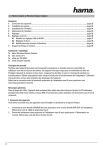
Lien public mis à jour
Le lien public vers votre chat a été mis à jour.